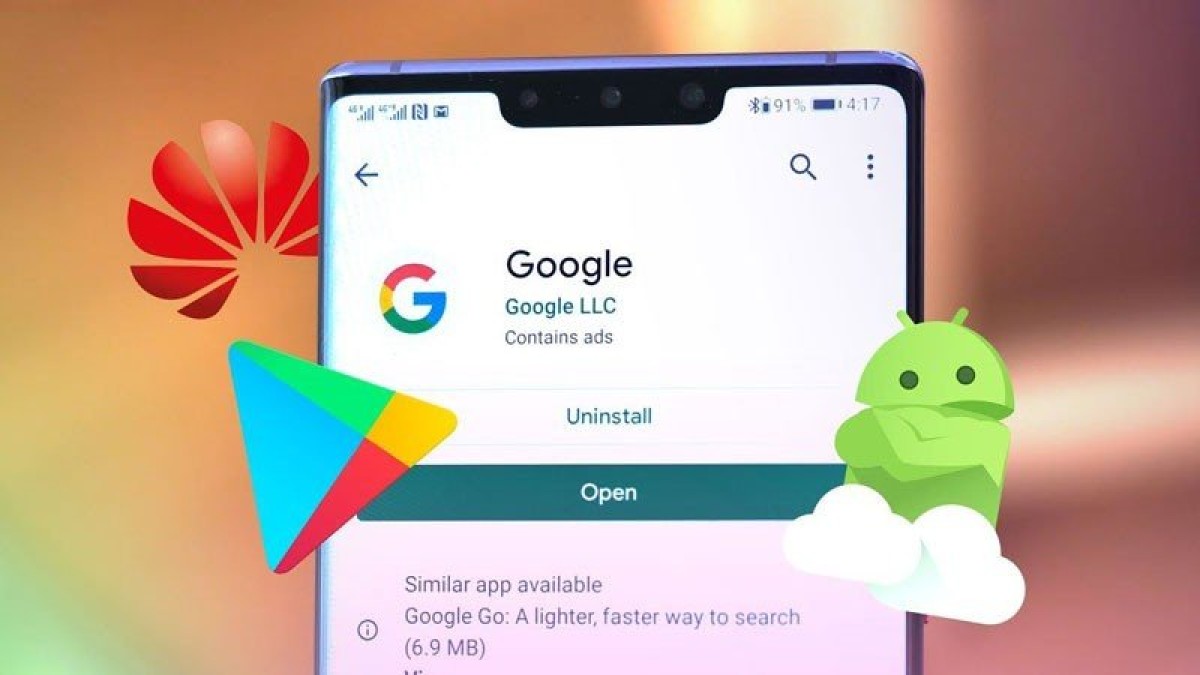Πολύ κουβέντα έχει γίνει τις τελευταίες ημέρες για τον τρόπο με τον οποίο μπορείς να εγκαταστήσεις τα Google Play Services στα Huawei Mate 30 και Huawei Mate 30 Pro. Η Huawei διευκρίνησε την περασμένη εβδομάδα στην επίσημη παρουσίαση τους ότι δεν θα προσφέρει αυτή τη δυνατότητα από το δικό της κατάστημα εφαρμογών (Huawei AppGallery), αλλά οι χρήστες θα έχουν τη δυνατότητα να το κάνουν με έμμεσο τρόπο. Ένας από αυτούς τους τρόπους αναλύεται από την ιστοσελίδα Android Central και σας τον παραθέτουμε στη συνέχεια.
Όπως πολύ σωστά προειδοποιεί η ιστοσελίδα, η εγκατάσταση αρχείων .apk από τρίτους γίνεται με την αποκλειστική ευθύνη του χρήστη και απαιτείται ιδαίτερη προσοχή για να μην έρθει αντιμέτωπος με δυσάρεστες συνέπειες σε περίπτωση που κάτι δεν πάει καλά (π.χ. να εγκαταστήσει κάποιο malware στη συσκευή του).
Ξεκινώντας από το Google Service Assistant (GSA), πρόκειται για μια εφαρμογή που έχει σχεδιαστεί για να αναβαθμίζει τις κινέζικες εκδόσεις των smartphones της Huawei που περιλαμβάνουν το Google Play Store. Παρά το γεγονός ότι συμπεριλαμβάνεται στην ονομασία του η "Google", η συγκεκριμένη εφαρμογή δεν προέρχεται από την αμερικανική εταιρεία. Ουσιαστικά, το GSA αναβαθμίζει τις "κενές-ανενεργές" εφαρμογές που λειτουργούν στο background των Mate 30 (π.χ. GMS Core). Η εφαρμογή GSA είναι διαθέσιμη στο lzplay.net και δεν αναφέρεται πουθενά από που προέρχεται, ποιος την έχει κατασκευάσει κλπ. Δυστυχώς, όμως, όποιος επιθυμεί να εγκαταστήσει Google Apps στα Mate 30 δεν μπορεί να την αποφύγει.
Πως να εγκαταστήσεις Google Apps στα Huawei Mate 30 και Huawei Mate 30 Pro
Το πρώτο βήμα είναι να κατεβάσεις τον installer από το lzplay.net στο Mate 30 / Mate 30 Pro. Ανοίγεις τον browser, επισκέπτεσαι την ιστοσελίδα και πατάς το download. Στη συνέχεια θα εμφανιστούν διάφορες ειδοποιήσεις επειδή επιχειρείς να κατεβάσεις μια εφαρμογή που προέρχεται έξω από το Huawei AppGallery και θα χρειαστεί να της δώσεις άδεια πρόσβασης στον αποθηκευτικό χώρο του smartphone όταν σου ζητηθεί.
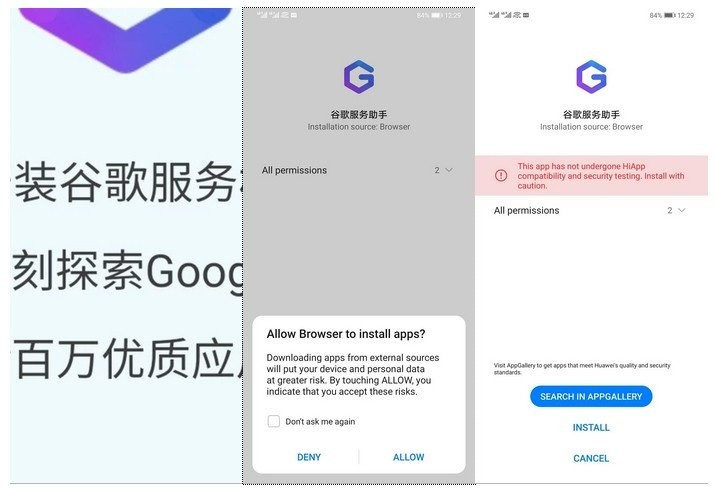
Στο επόμενο βήμα οι οδηγίες της εφαρμογής είναι γραμμένες στα Κινέζικα, αλλά η διαδικασία είναι σχετικά απλή. Η εφαρμογή GSA ζητά να αποκτήσει δικαιώματα διαχειριστή στο smartphone με σκοπό να αναβαθμίσει τις "κενές - ανενεργές" εφαρμογές του λογισμικού και πρακτικά να τις αντικαταστήσει με τις πλήρως λειτουργικές εφαρμογές - υπηρεσίες της Google. Σε αυτό το σημείο, λοιπόν, σου ζητά να δώσεις τη σχετική άδεια, πατώντας το μπλε κουμπί και στη συνέχεια την επιλογή "Activate".
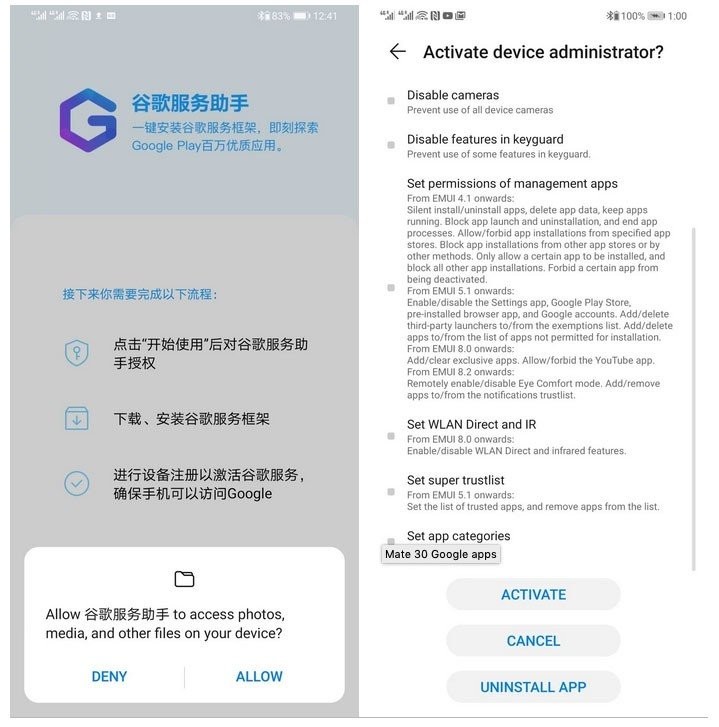
Στη συνέχεια θα χρειαστεί να περιμένεις μέχρι η εφαρμογή GSA να κατεβάσει τα Google Mobile Services. Αρχικά κατεβάζει όλα τα components που "τρέχουν' στο background της συσκευής και στο τέλος το κατάστημα Google Play Store. Όταν ολοκληρωθεί η διαδικασία, το κουμπί στο κάτω μέρος της οθόνης θα γίνει μπλε και θα πρέπει να το πατήσεις.
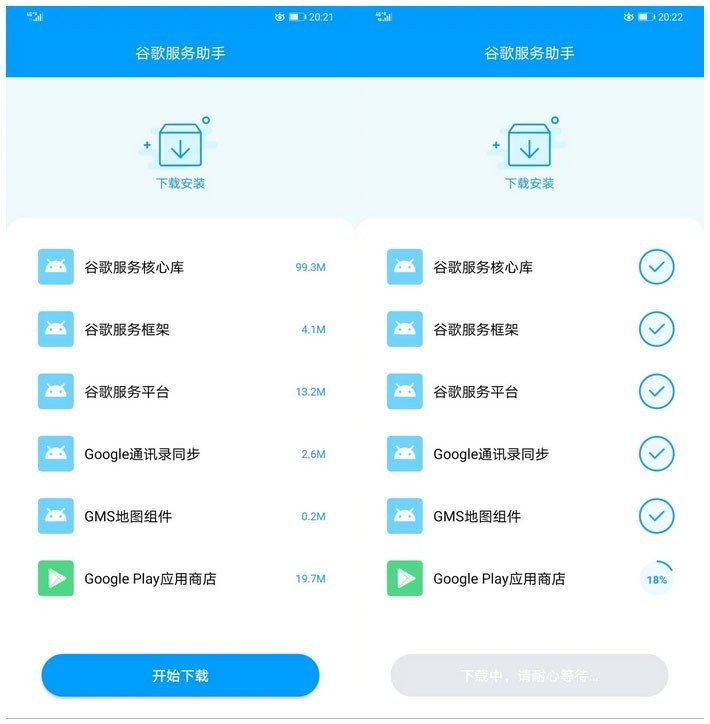
Κάπου εδώ είσαι έτοιμος. Η υπηρεσία Google Play Protect (για τον έλεγχο όλων των εγκαταστημένων εφαρμογών στη συσκευή) πιάνει δουλειά και έχεις τη δυνατότητα να πραγματοποιήσεις sign-in για να χρησιμοποιήσεις το κατάστημα Google Play. Από εκεί θα βρεις όλες τις εφαρμογές της Google, όπως Chrome, Google Maps, Gmail, YouTube κλπ. για να τις εγκαταστήσεις στο Huawei Mate 30 και το Huawei Mate 30 Pro.
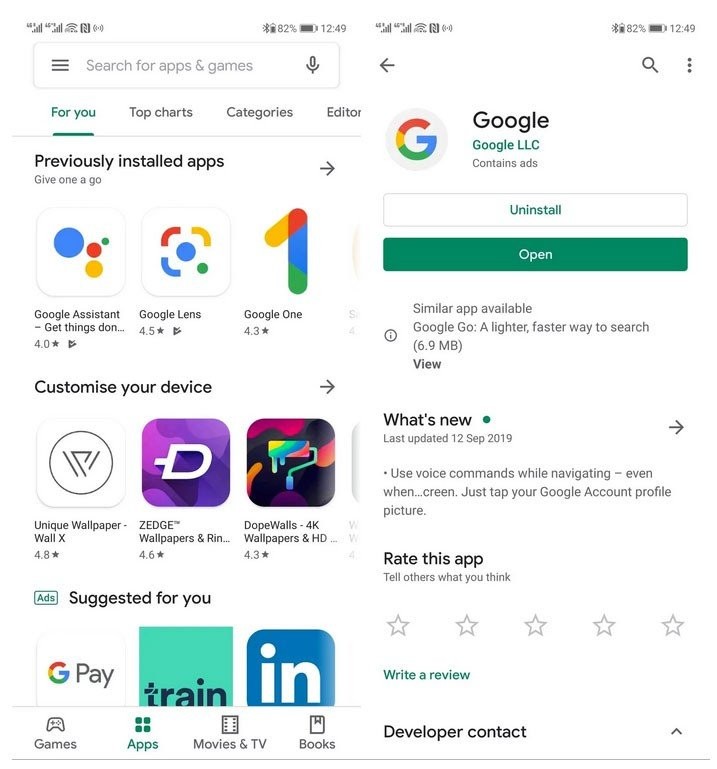
Καλό θα είναι να επανεκκινήσεις τη συσκευή προτού αρχίσεις να χρησιμοποιείς τις εφαρμογές της Google. Επίσης μια καλή κίνηση θα είναι να διαγράψεις την εφαρμογή GSA (Google Service Assistant) μιας και πλέον δεν είναι αναγκαία η ύπαρξη της. Για να το κάνεις αυτό θα πρέπει να μεταβείς στα Settings -> Security -> More Settings -> Device Administrators και από εκεί να αφαιρέσεις τα δικαιώματα διαχειριστή που τις έδωσες προηγουμένως. Από εκεί και πέρα μπορείς απλά να την απεγκαταστήσεις όπως κάθε άλλη εφαρμογή του smartphone σου (παρατεταμένο κράτημα του εικονιδίου και Uninstall).
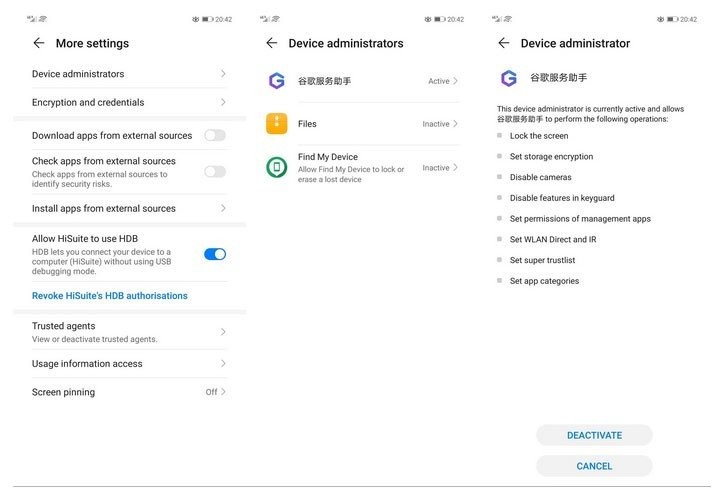
Η ομάδα του Android Central αναφέρει ότι στο δικό τους Huawei Mate 30 Pro όλα πήγαν μια χαρά και η συσκευή λειτουργεί κανονικότατα με ορισμένους περιορισμούς. Χρειάστηκε επανεκκίνηση της συσκευής μετά την εγκατάσταση της εφαρμογής Google, ενώ ορισμένες άλλες εφαρμογές της Google απαιτούσαν εκ νέου sign-in για να μπορέσουν να τις χρησιμοποιήσουν. Ο ψηφιακός βοηθός Google Assistant λειτουργεί, αλλά δεν είναι εφικτή η ενεργοποίηση του με τη φωνητική εντολή "Hey Google", ούτε με τη συντόμευση στο power button. Επίσης, δεν υποστηρίζεται η υπηρεσία Google Pay και κάποιες εφαρμογές που διέπονται από DRM (Digital Rights Management), όπως το Netflix, δεν λειτουργούν.
Για την ώρα αυτή είναι μια λύση για να εγκαταστήσεις Google Play Services στα Huawei Mate 30 και Huawei Mate 30 Pro, αν φυσικά θέλεις να πάρεις το ρίσκο που προαναφέραμε. Παρόλα αυτά, θεωρείται βέβαιο ότι μόλις κυκλοφορήσουν επίσημα σε κάποιες Δυτικές αγορές θα προκύψουν και άλλες μέθοδοι, ίσως πιο "ασφαλείς".
Διαβάστε επίσης